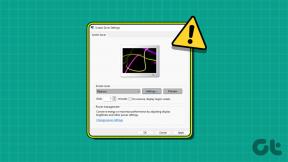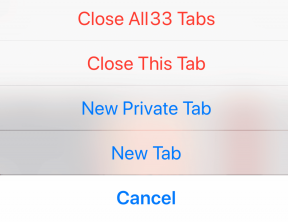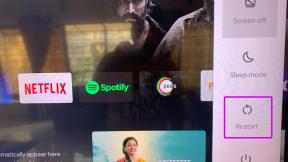Kaip paskelbus įvykį „Facebook“ padaryti privatų – „TechCult“.
Įvairios / / June 27, 2023
Nesvarbu, ar atidarote naują kavinę, ar rengiate susitikimą, „Facebook“ renginiai gali būti naudingi. Jie puikiai tinka pasiekti daugiau žmonių ir padidinti bilietų pardavimą. Tačiau jei esate neryžtinga siela, kuri stengiasi pakeisti įvykio privatumą, tuomet esate tinkamoje vietoje. Šis nuostabus vadovas padės jums sužinoti, kaip „Facebook“ paskelbus įvykį iš privataus į viešą ir atvirkščiai.

Turinys
Kaip paskelbus įvykį padaryti privatų „Facebook“.
Jei praleidote svarbią detalę arba apsigalvojote dėl renginio privatumo „Facebook“, viskas gali tapti tikrai netvarkinga. Dar labiau piktina nežinojimas, kaip su tuo susitvarkyti. Na, daugiau nesijaudinkite ir perskaitykite šį straipsnį, kad sužinotumėte daugiau.
Ar „Facebook“ galite pakeisti įvykį į privatų?
Nr. Deja, paskelbę „Facebook“ įvykį, negalite atlikti tam tikrų jo pakeitimų, įskaitant:
- Jo privatumas
- Bilieto kaina
- Svečiai gali pakviesti draugus
Be to, „Facebook“ neleidžia vartotojams keisti privatumo nustatymų, net jei jie naudoja pasikartojančio įvykio parinktį. Taigi, dabar jūs turite atsakymą, ar galite pakeisti įvykį į privatų „Facebook“, ar ne.
Taip pat Skaitykite: Kaip siųsti asmeninę žinutę Facebook
Kaip sukurti įvykį „Facebook“ kompiuteryje
Naudodami „Facebook“ renginius galite sutaupyti pinigų už kvietimus, stebėti atsakymą ir pakviesti visus draugus bei šeimos narius vos keliais paspaudimais. Nesvarbu, ar turite „Facebook“ puslapį, ar paprastą vartotojo paskyrą, „Facebook“ galite sukurti įvykį kompiuteryje atlikdami vos kelis veiksmus. Žemiau paminėjome išsamius veiksmus, todėl pasinerkime tiesiai.
1 būdas: sukurkite „Facebook“ įvykį profiliui
Norėdami sukurti „Facebook“ įvykį savo profilyje, atlikite šiuos veiksmus:
1. Atidaryk savo Facebook paskyrą ir spustelėkite Žiūrėti visų piktogramą.

2. Pasirinkite Renginiai iš meniu ir spustelėkite ant Sukurti naują įvykį.
3. Toliau įveskite norimą Renginio pavadinimas ir Nurodykite Pradžios data ir Pradžios laikas.
4. Spustelėkite ant išskleidžiamojo meniu piktogramą šalia Kas gali ją matyti pasirinkti, kas gali matyti šį įvykį ir prie jo prisijungti.
Pastaba: Vėliau galėsite pakviesti daugiau žmonių.
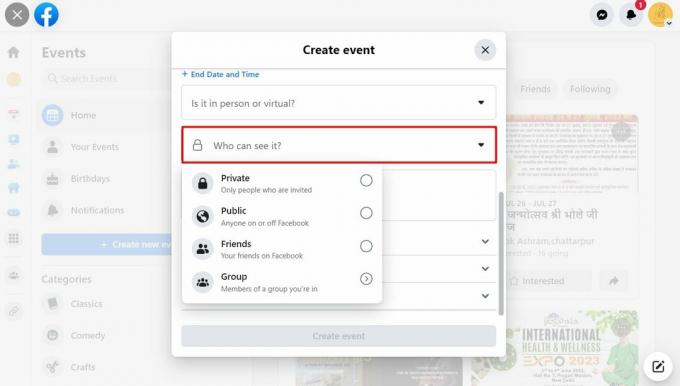
5. Spustelėkite Kitas judėti toliau ir pasirinkti kaip norėtumėte, kad žmonės prisijungtų jūsų renginys.
6. Spustelėkite Kitas norėdami tęsti, Pridėti apibūdinimas ir dar kartą spustelėkite Kitas.
7. Pasirinkti Viršelio nuotrauka ir spustelėkite Sukurti įvykį.

Taip pat skaitykite: Kaip pamatyti savo laiko juostą „Facebook“.
2 būdas: sukurkite „Facebook“ renginį verslui
Savo verslo puslapio įvykį galite sukurti atlikdami šiuos veiksmus:
1. Savo „Facebook“ verslo puslapyje spustelėkite savo Profilio nuotrauka viršutiniame dešiniajame kampe.
2. Pasirinkite Žiūrėti visus profilius.
3. Pasirinkite Facebook puslapyje kuriam norite sukurti įvykį ir spustelėkite Renginiai.
4. Spustelėkite Sukurti naują įvykį.
5. Sekite 3-7 žingsniai kaip paminėta aukščiau.
Kaip „Facebook“ pakeisti įvykį iš privataus į viešą
Kaip minėta anksčiau, paskelbus „Facebook“ įvykį, jo privatumo nustatymų pakeisti neįmanoma. Todėl niekas negali jums padėti, kaip pakeisti įvykį iš privataus į viešą „Facebook“.
Skaitydami šį straipsnį dabar žinote, ar galite paskelbę įvykį padarykite privatų „Facebook“. arba ne. Nesvarbu, ar reklamuojate savo prekės ženklą, ar save, „Facebook“ renginiai gali padėti išnaudoti visas šios programos galimybes. Taigi pasiruoškite pasiekti platesnę auditoriją ir reklamuoti kaip niekad anksčiau.
Henris yra patyręs technologijų rašytojas, kurio aistra sudėtingas technologijų temas padaryti prieinamas kasdieniams skaitytojams. Daugiau nei dešimtmetį patirties technologijų pramonėje Henry tapo patikimu informacijos šaltiniu savo skaitytojams.